【XMind2020官方下载】XMind2020思维导图免费下载 特别版百度云
软件介绍
XMind2020是一款专业的思维导图软件,为用户带来最全面、最稳定、最具创造性的办公环境,采用全球最先进的EclipseRCP软件架构,提供了多种思维结构,进行会议管理、项目管理、信息管理等,满足你在各端绘制思维导图的需求。
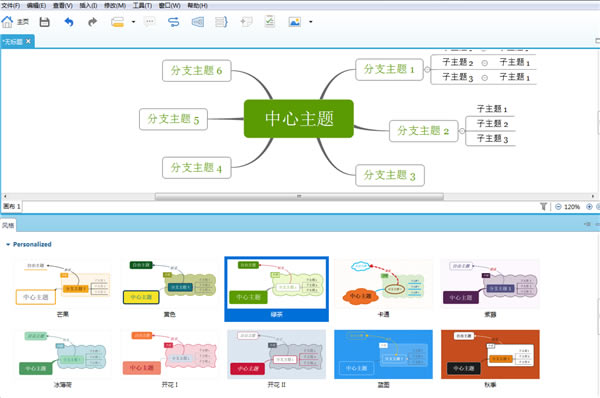
软件特色
1、思维管理
在企业和教育领域都有很广泛的应用。在企业中它可以用来进行会议管理、项目管理、信息管理、计划和时间管理、企业决策分析等;在教育领域,它通常被用于教师备课、课程规划、头脑风暴等。
2、商务演示
XMind 2020被认为是一种新一代演示软件的模式。传统的演示软件一般采用一种线性的方式来表达事物,软件用于演示,为人们提供了一种结构化的演示模式。在软件中进行演示,它始终为用户提供纵向深入和横向扩展两个维度的选择,这样用户在进行演示的时候,可以根据听众和现场的反馈及时的调整演示的内容,对于听众感兴趣的话题,可以纵向深入进行讲解和挖掘,对于听众不太关心的问题可以快速的跳转到下一个话题。
3、与办公软件协同工作
软件的文件可以导出成Microsoft Word、Microsoft PowerPoint、PDF、图片(包括PNG、JPG、GIF、BMP 等)、RTF、TXT等格式,可以方便的将XMIND绘制的成果与朋友和同事共享。
4. 项目管理
在项目管理中,软件可将思维导图转换为甘特图。
软件导图转换的甘特图清晰、直观地显示了项目中每个任务的优先级、开始日期、结束日期以及进度。
软件的甘特图通过颜色条指示任务跟随时间变化的情况,通过颜色差异指示每个任务的优先级,通过颜色深浅指示任务的完成度,以上功能增强了甘特图的可读性,省去了用户在项目管理中绘制甘特图的麻烦。同时,修改任务信息中的进程,甘特图也可以动态显示进度。
5.软件云服务
XMind Cloud是软件公司推出的云服务,主要功能是实现不同平台编辑思维导图的云端同步,如用户可在Mac、Pc、iPhone 和 iPad查看、编辑同一张导图并进行云端同步。
软件功能
1、大纲视图
在这里,你可以将内容自由切换成大纲视图或思维导图模式,利用它来管理列表,整理目标和任务,你会成为团队中的佼佼者。
2、风格编辑器
你可以根据自己的喜好调整主题的样式,把字体、线条和颜色设置成自己喜欢的样子,保存好后就可以重复使用了。
3、全新UI
这次,我们称全新的界面为 CREAM,像清晨的第一缕阳光,像充满能量的甜食,解放你的疲惫,继续推动你的思维前进。
4、增强图片导出
我们为导出图片提供了更多的可能性,例如允许同时导出所有画布,选择更大的尺寸以及导出透明背景,让你轻松插入至 Keynote 或 PPT 中使用。
5、文件链接
令人惊讶的是,只需要使用一张思维导图,就可以管理你电脑中所有的文件,当你需要搜索某个文件时,单击导图中的主题,你便会被带到文件所在的位置。
6、ZEN 模式
ZEN 模式让你专注于思维导图本身。在 ZEN 模式下,你可以集中火力,全神贯注地进行思维的发散和整理,得出更好的解决方案。
7、公式
用 LaTeX 来帮助插入数学和部分化学公式,不仅为学术党们提供方便,也让知识梳理的过程变得简单高效,真酷。
8、多种结构和主题
我们在导图中提供鱼骨图、矩阵图、时间轴、组织结构图等来丰富你的思维结构。更有六边形、胶囊形、圆形等不同主题形状来强调你的想法。
XMind2020怎么使用
1、打开需要保存的文件,在确定编辑的Xmind文件无误后,点击“文件菜单”。
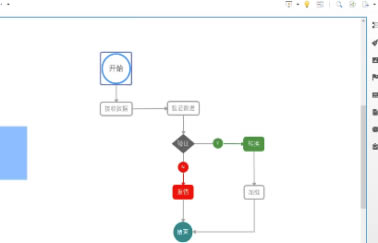
2、点击下拉菜单中的“导出”,弹出对话框,点击“图片”,点击“下一步”。
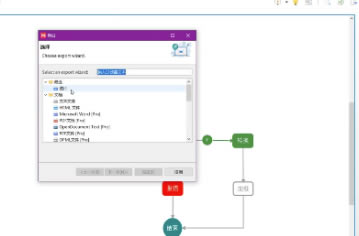
3、选择导出的图片格式,选择导出收缩或展开图标,浏览保存的文件地址,选择好之后,点击“完成”。
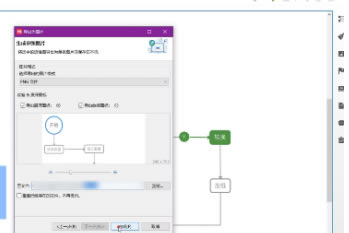
XMind2020怎么保存成图片
基本软件,小伙伴就自己安装罗,小编这个安装是英文,使用是中文的,而且是部分免费使用的。首先,我们打开Xmind软件,选择一个模板。
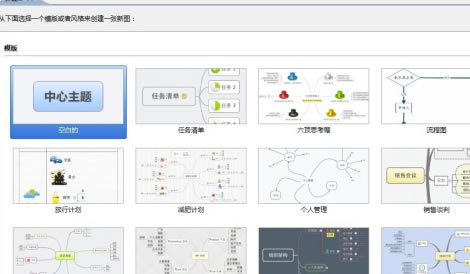
然后使用软件的功能制作一个结构框架图,制作好后,我们最好先保存源文件,保存后,我们再设置为图片保存,不然一会忘记保存容易把源文件丢失。
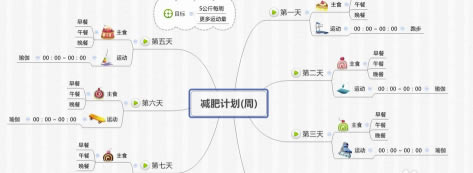
然后,选择“文件”找到“导出”,选择即可。
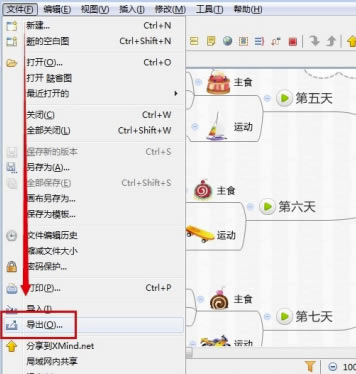
进入导出选择,免费版本只有“图片”保存功能,因此我们选择图片后,点击“下一步”。
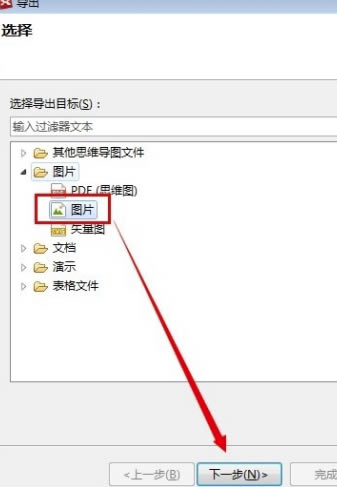
图片属性,先选择图片格式,然后再选择图片存放地址,确认后,下一步即可保存成功。
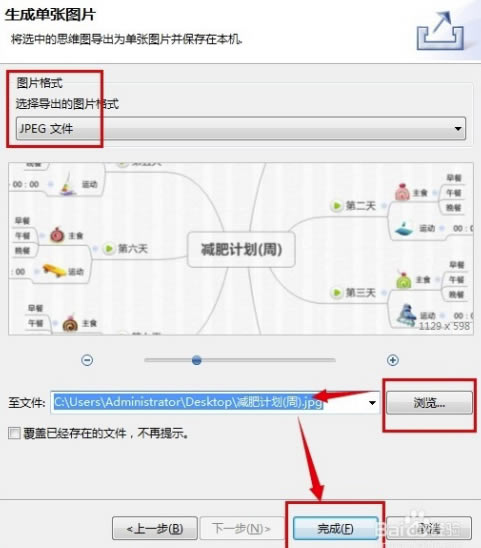
保存后的图片预览效果如图所示。
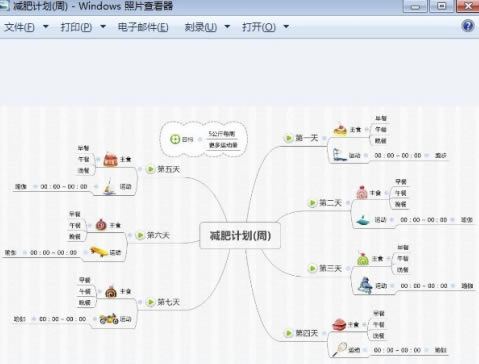
XMind2020无法打开此文件
1、找到Xmind的安装文件,一般在C盘的 program files 文件夹里,然后找到Xmind文件夹
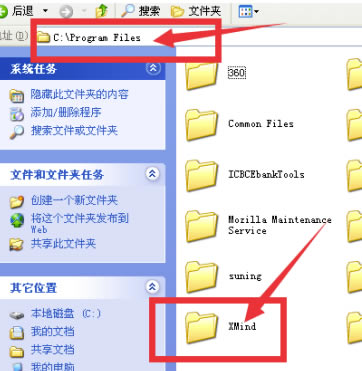
2、进入Xmind文件夹,如图所示点击搜索,然后输入xmind.ini,进行搜索,找到xmind.ini文件
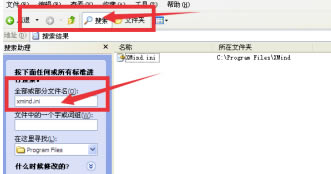
3、选中xmind.ini文件,右键,选择用记事本打开,打开后如图所示
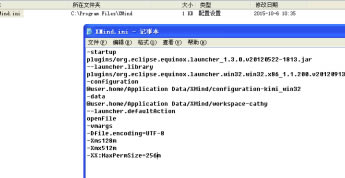
4、如图所示将数字从256修改为,128,然后Ctrl+S进行保存,再去打开.xmind文件就可以顺利打开了,希望能够帮到您。
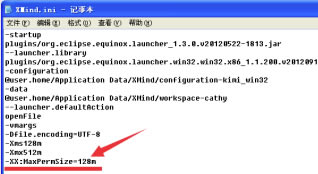
点击下载行业软件 >>本地高速下载
点击下载行业软件 >>本地高速下载